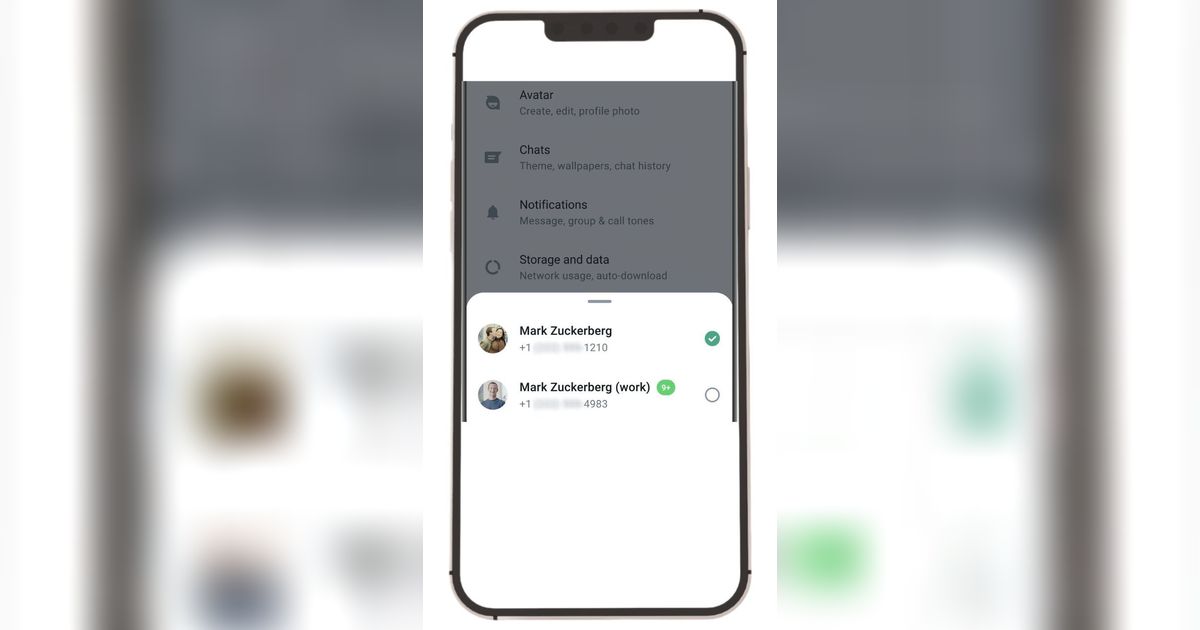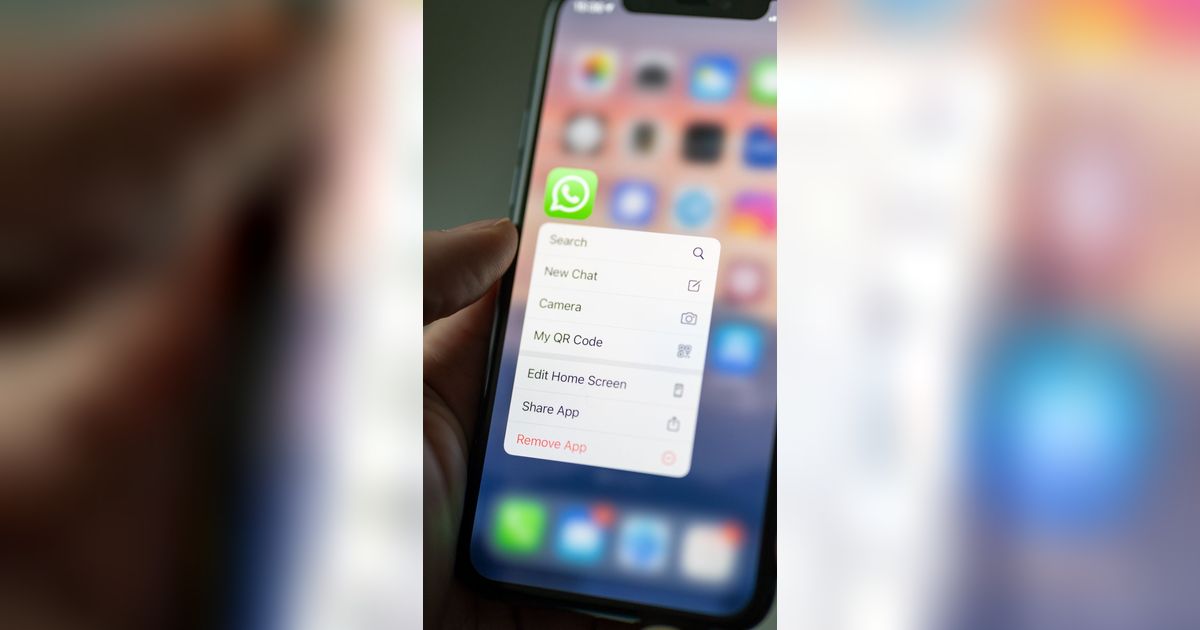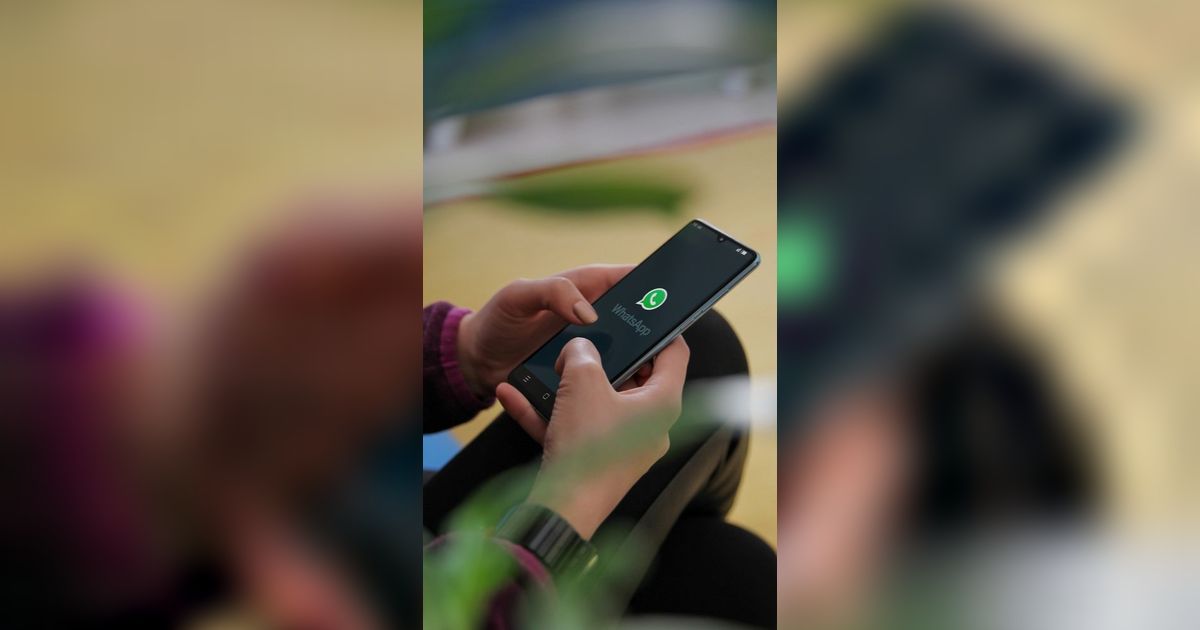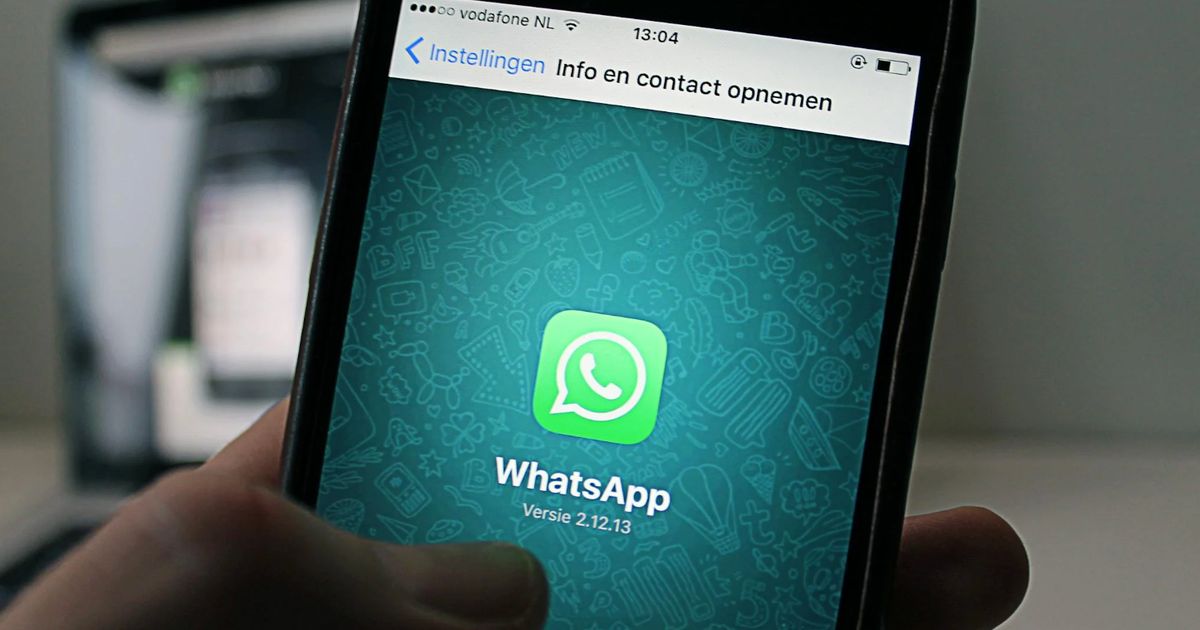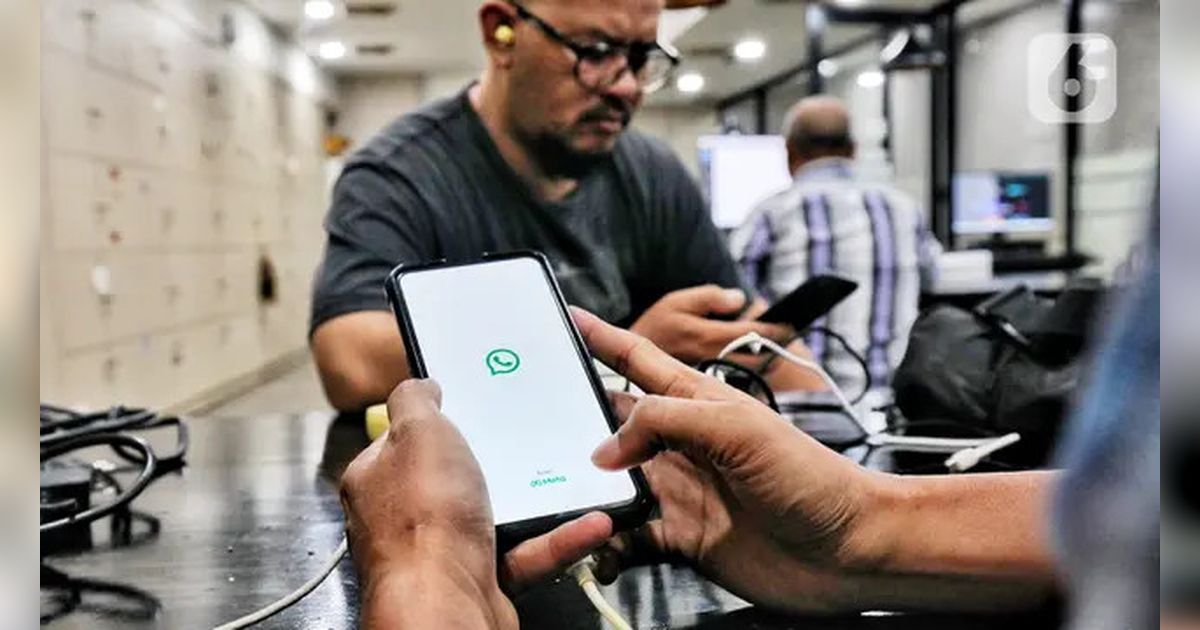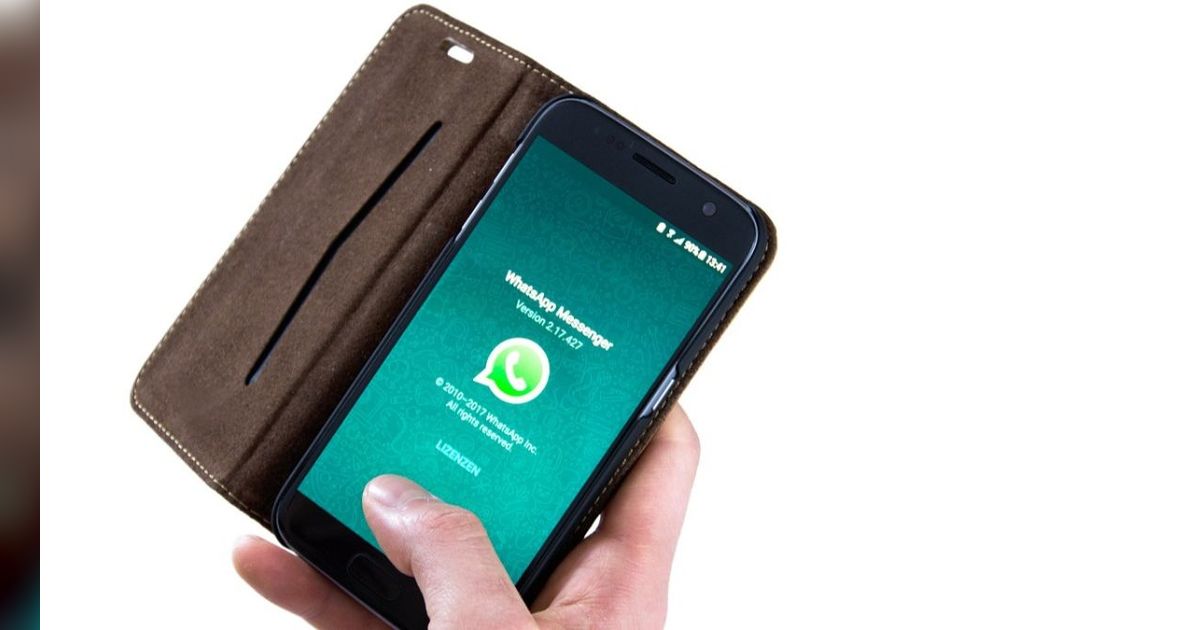Cara Menautkan WA ke HP Lain: Panduan Lengkap dan Mudah
Berikut cara menautkan WA ke HP lain dengan mudah dan cepat.

Menautkan WhatsApp (WA) ke HP lain merupakan fitur yang memungkinkan pengguna untuk mengakses satu akun WhatsApp pada beberapa perangkat secara bersamaan.
Fitur ini dikenal dengan nama Companion Mode atau Mode Pendamping, yang merupakan pengembangan dari fitur multi-device yang sebelumnya telah dirilis.
-
Bagaimana cara menggunakan WhatsApp di HP Jadul? Menariknya, ponsel ini menggunakan sistem Android yang artinya mendukung pemakaian WhatsApp.
-
Bagaimana cara mencadangkan obrolan WhatsApp di HP Android lama? Pastikan semua percakapan penting Anda tersimpan dengan cara berikut:1. Buka WhatsApp, lalu masuk ke Pengaturan.2. Pilih Obrolan > Cadangan Obrolan.3. Ketuk Lakukan Pencadangan untuk menyimpan semua percakapan.
-
Bagaimana cara membuat Saluran WA? Begini langkah-langkah untuk membuat saluran WA sendiri. Di Android dan IOS:Buka aplikasi WAKlik tab 'pembaruan'Ketuk ikon '+' dan pilih 'Buat saluran'Ketuk 'Mulai' dan ikuti petunjuk yang ada di layarAnda dapat membuat nama saluran serta menyesuaikan saluran Anda dengan menambahkan deskripsi dan ikon. Deskripsi dan ikon dapat ditambahkan nanti.Ketuk 'Buat saluran'Saluran WA di HP telah berhasil dibuat.
-
Gimana caranya agar HP Android tetap bisa pakai WhatsApp? Jika sistem operasi pada smartphone Android masih dapat diperbarui, lakukanlah proses pembaruan. Namun, jika tidak lagi dapat diperbarui, pertimbangkan untuk mengganti perangkat dengan versi yang lebih baru.
-
Apa saja HP yang tak bisa pakai WA? Berdasarkan laporan dari GizChina dan Canaltech, Kamis (27/6), terdapat 35 ponsel yang masa dukungan aplikasinya akan diakhiri oleh WhatsApp.
-
WhatsApp apa yang bisa digunakan di HP Jadul? Untungnya, ada beberapa ponsel bodoh yang tetap bisa menjalankan WhatsApp dan menawarkan pengalaman minimalis yang ideal untuk detoks digital.
Dengan fitur ini, pengguna dapat menggunakan akun WhatsApp mereka di ponsel utama sekaligus di perangkat lain seperti tablet, laptop, atau ponsel sekunder tanpa perlu logout dari perangkat utama.
Konsep dasar dari fitur ini adalah sinkronisasi data antar perangkat. Ketika akun WhatsApp ditautkan ke perangkat lain, semua pesan, kontak, dan media akan tersinkronisasi secara otomatis.
Ini berarti pengguna dapat melanjutkan percakapan mereka dari perangkat mana pun yang terhubung, memberikan fleksibilitas dan kenyamanan yang lebih besar dalam berkomunikasi.
Penting untuk dicatat bahwa meskipun data tersinkronisasi, keamanan tetap menjadi prioritas utama. WhatsApp menggunakan enkripsi end-to-end untuk memastikan bahwa pesan dan panggilan tetap aman dan pribadi, bahkan ketika diakses dari beberapa perangkat. Setiap perangkat yang ditautkan memiliki kunci enkripsi uniknya sendiri, sehingga keamanan komunikasi tetap terjaga.
Fitur ini berbeda dari WhatsApp Web atau WhatsApp Desktop yang memerlukan ponsel utama untuk tetap terhubung ke internet. Dengan Companion Mode, perangkat sekunder dapat berfungsi secara independen selama terhubung ke internet, bahkan jika ponsel utama sedang offline atau mati.
Manfaat Menautkan WA ke HP Lain
Menautkan WhatsApp ke HP lain membawa sejumlah manfaat signifikan bagi pengguna, meningkatkan fleksibilitas dan efisiensi dalam berkomunikasi. Berikut adalah beberapa keuntungan utama dari fitur ini:
Akses Multi-Perangkat: Pengguna dapat mengakses akun WhatsApp mereka dari berbagai perangkat, termasuk tablet, laptop, atau ponsel sekunder. Ini sangat berguna bagi mereka yang bekerja dengan beberapa perangkat atau sering berpindah antara perangkat.
Kontinuitas Komunikasi: Dengan sinkronisasi pesan dan media di semua perangkat tertaut, pengguna dapat melanjutkan percakapan mereka tanpa gangguan, tidak peduli perangkat mana yang mereka gunakan saat itu.
Peningkatan Produktivitas: Kemampuan untuk mengakses WhatsApp dari komputer atau tablet memungkinkan pengguna untuk mengetik pesan lebih cepat dan efisien, terutama saat menangani komunikasi bisnis atau pesan panjang.
Backup Komunikasi: Jika ponsel utama hilang atau rusak, pengguna masih dapat mengakses pesan dan kontak mereka melalui perangkat tertaut lainnya, meminimalkan risiko kehilangan data penting.
Fleksibilitas Penggunaan: Pengguna dapat memilih perangkat yang paling nyaman untuk digunakan dalam situasi tertentu, misalnya menggunakan tablet dengan layar lebih besar untuk video call atau laptop untuk mengirim file besar.
Manfaat-manfaat ini menunjukkan bahwa fitur menautkan WhatsApp ke HP lain bukan hanya tentang kenyamanan, tetapi juga tentang meningkatkan efektivitas komunikasi dan produktivitas pengguna secara keseluruhan.
Persiapan Sebelum Menautkan WA
Sebelum memulai proses menautkan WhatsApp ke HP lain, ada beberapa persiapan penting yang perlu dilakukan untuk memastikan proses berjalan lancar. Berikut adalah langkah-langkah persiapan yang harus diperhatikan:
Pastikan Versi WhatsApp Terbaru:
Kedua perangkat harus memiliki versi WhatsApp terbaru. Periksa dan perbarui aplikasi WhatsApp di kedua perangkat melalui Google Play Store untuk Android atau App Store untuk iOS.
Periksa Koneksi Internet:
Pastikan kedua perangkat terhubung ke internet yang stabil. Koneksi WiFi lebih disarankan untuk proses penautan awal karena lebih stabil dan cepat.
Siapkan Perangkat Utama:
Perangkat utama harus dalam keadaan aktif dan terhubung ke internet selama proses penautan. Pastikan baterai mencukupi atau terhubung ke sumber daya.
Bersihkan Penyimpanan di Perangkat Sekunder:
Pastikan perangkat sekunder memiliki ruang penyimpanan yang cukup untuk menyinkronkan data WhatsApp. Hapus file atau aplikasi yang tidak diperlukan jika perlu.
Siapkan Metode Autentikasi:
Pastikan Anda memiliki akses ke metode autentikasi yang digunakan pada akun WhatsApp Anda, seperti nomor telepon untuk menerima kode verifikasi atau autentikasi dua faktor jika diaktifkan.
Langkah-Langkah Menautkan WA ke HP Lain
Berikut adalah panduan langkah demi langkah untuk menautkan akun WhatsApp Anda ke HP lain:
Persiapkan Perangkat Sekunder:
Buka aplikasi WhatsApp di HP sekunder yang ingin Anda tautkan. Jika belum terinstal, unduh dan instal aplikasi WhatsApp terlebih dahulu.
Mulai Proses Penautan:
Pada layar awal WhatsApp di perangkat sekunder, Anda akan melihat opsi “Tautkan Perangkat Ini”. Ketuk opsi tersebut untuk memulai proses penautan.
Buka WhatsApp di Perangkat Utama:
Di ponsel utama Anda, buka aplikasi WhatsApp dan masuk ke menu Pengaturan (biasanya dengan ikon tiga titik di pojok kanan atas).
Akses Menu Perangkat Tertaut:
Dalam menu Pengaturan, cari dan pilih opsi “Perangkat Tertaut” atau “Linked Devices”.
Mulai Penautan di Perangkat Utama:
Ketuk “Tautkan Perangkat Baru” atau “Link a New Device”. Ini akan membuka pemindai kode QR.
Pindai Kode QR:
Gunakan kamera ponsel utama untuk memindai kode QR yang ditampilkan di layar perangkat sekunder.
Tunggu Proses Sinkronisasi:
Setelah kode QR berhasil dipindai, tunggu beberapa saat hingga proses sinkronisasi selesai. Durasi ini bisa bervariasi tergantung pada jumlah data yang perlu disinkronkan.
Konfirmasi Penautan Berhasil:
Setelah sinkronisasi selesai, Anda akan melihat konfirmasi bahwa perangkat telah berhasil ditautkan. WhatsApp di perangkat sekunder kini siap digunakan.
Tips Menggunakan WA di Dua Perangkat
Menggunakan WhatsApp di dua perangkat sekaligus dapat meningkatkan produktivitas dan fleksibilitas Anda, namun ada beberapa tips yang perlu diperhatikan untuk pengalaman yang optimal:
Manajemen Notifikasi:
Atur notifikasi di kedua perangkat dengan bijak. Anda mungkin ingin mematikan notifikasi di salah satu perangkat untuk menghindari gangguan berlebihan, terutama jika kedua perangkat berada di lokasi yang sama.
Prioritaskan Perangkat:
Tentukan perangkat mana yang akan menjadi prioritas untuk penggunaan sehari-hari. Ini membantu Anda tetap konsisten dalam merespons pesan dan mengelola percakapan.
Sinkronisasi Berkala:
Meskipun sinkronisasi terjadi secara otomatis, ada baiknya untuk membuka aplikasi WhatsApp di kedua perangkat secara berkala untuk memastikan semua data terbaru tersinkronisasi dengan baik.
Perhatikan Batas Perangkat:
WhatsApp memungkinkan penautan hingga empat perangkat tambahan. Gunakan dengan bijak dan hanya tautkan perangkat yang benar-benar Anda perlukan.
Manfaatkan Kelebihan Masing-masing Perangkat:
Gunakan perangkat yang lebih besar seperti tablet atau laptop untuk tugas yang memerlukan pengetikan panjang atau untuk video call yang lebih nyaman.
Perhatikan Penggunaan Data:
Jika menggunakan koneksi seluler, perhatikan penggunaan data di kedua perangkat karena sinkronisasi dapat mengonsumsi data yang cukup besar.
Jaga Keamanan:
Pastikan kedua perangkat memiliki pengamanan yang memadai seperti kunci layar atau autentikasi biometrik untuk melindungi privasi pesan Anda.
Logout Saat Tidak Digunakan:
Jika menggunakan perangkat publik atau shared, selalu logout dari WhatsApp setelah selesai menggunakannya.